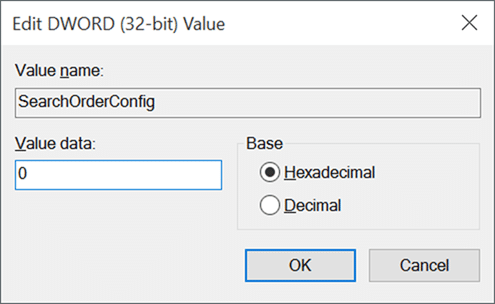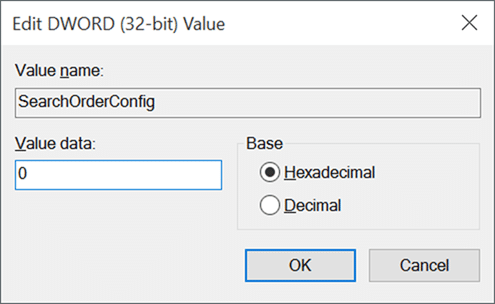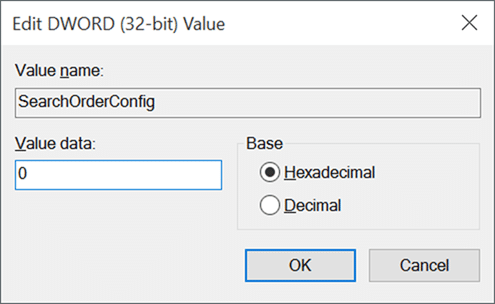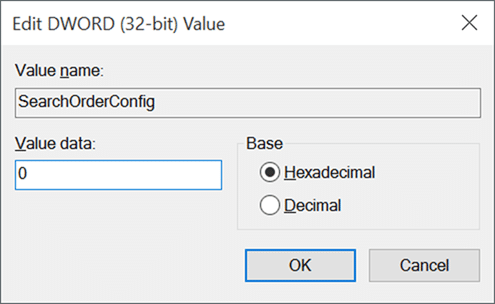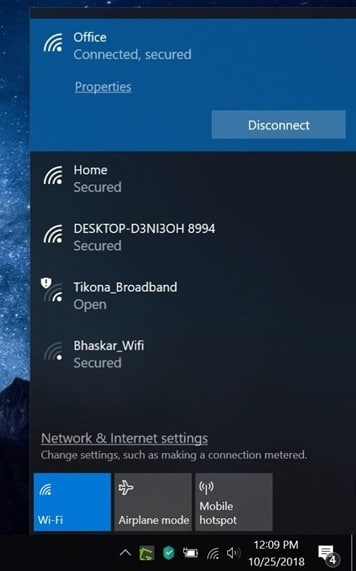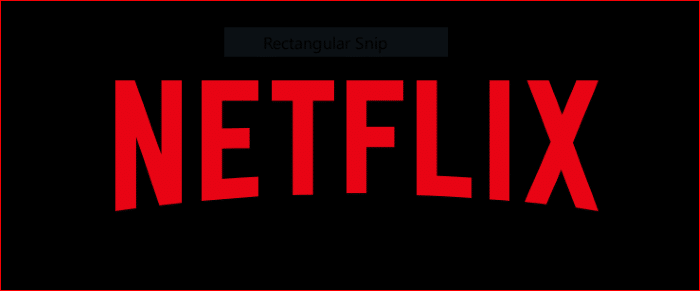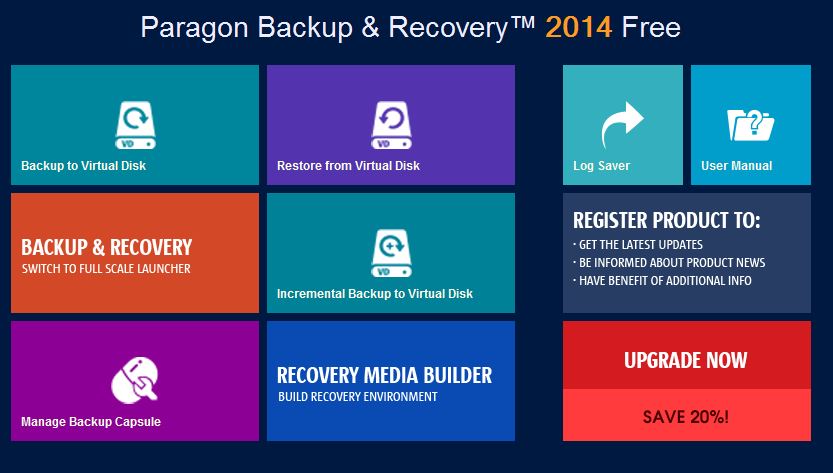Windows 10 met automatiquement à jour beaucoup de choses et essaie de faciliter un peu la maintenance du PC. Par défaut, Windows 10 est configuré pour télécharger et installer automatiquement les mises à jour pour le système d’exploitation, les pilotes de périphérique et les applications installées à partir du Store.
En termes simples, sur un PC Windows 10, vous n’avez pas à passer votre temps précieux à rechercher des mises à jour de pilotes. Windows 10 s’en charge. Tout ce dont vous avez besoin pour mettre à jour manuellement sont les applications de bureau que vous avez installées à partir du Web pour maintenir votre système d’exploitation Windows en bon état de fonctionnement.
Bien que la mise à jour des pilotes de périphérique soit toujours une bonne idée, vous souhaiterez parfois arrêter ou empêcher Windows 10 de télécharger et d’installer automatiquement la dernière version des pilotes de périphérique. Par exemple, lorsque vous savez qu’une version plus récente du pilote matériel présente de nombreux problèmes, vous pouvez configurer Windows 10 pour arrêter la mise à jour automatique des pilotes de périphérique.
Heureusement, Windows 10 offre un moyen simple d’activer ou de désactiver les mises à jour automatiques des pilotes, et vous n’avez pas besoin d’utiliser des utilitaires tiers pour activer ou désactiver les mises à jour automatiques des pilotes de périphériques.
Conseil: Comment afficher les mises à jour de pilotes récemment installées dans Windows 10.
Dans ce guide, nous vous montrerons comment empêcher Windows 10 de télécharger et de mettre à jour automatiquement les pilotes de périphérique.
Méthode 1: désactiver l’installation automatique du pilote de périphérique
Méthode 2: désactiver l’installation automatique du pilote à l’aide de la stratégie de groupe
Méthode 3: désactiver l’installation automatique du pilote de périphérique à l’aide du registre
Méthode 1
Désactiver la mise à jour automatique du pilote de périphérique sous Windows 10
Étape 1: Clic-droit Cette icône PC sur le bureau et cliquez sur Biens pour ouvrir la fenêtre des propriétés système.
Vous pouvez également cliquer avec le bouton droit sur l’icône Ce PC dans le panneau de navigation de l’Explorateur de fichiers (Explorateur Windows) et cliquer sur Propriétés pour ouvrir la fenêtre des propriétés du système.
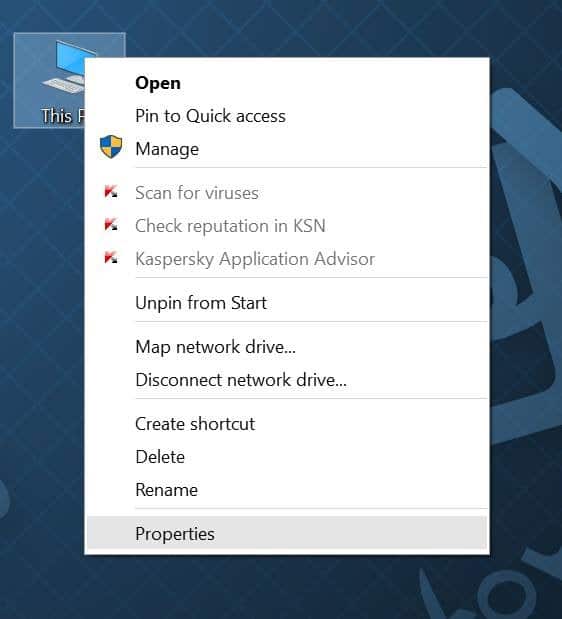
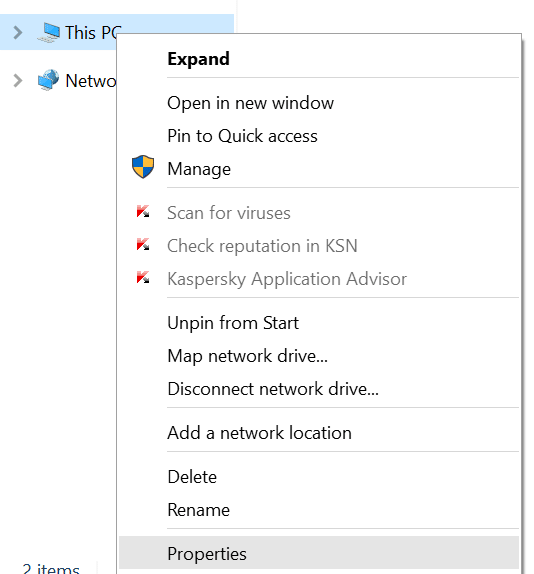
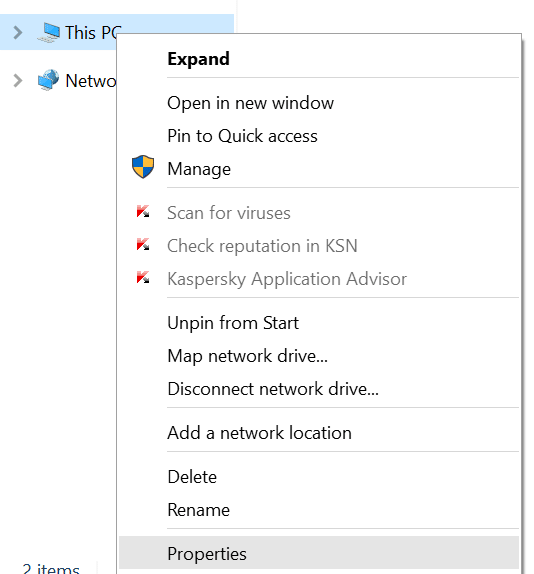
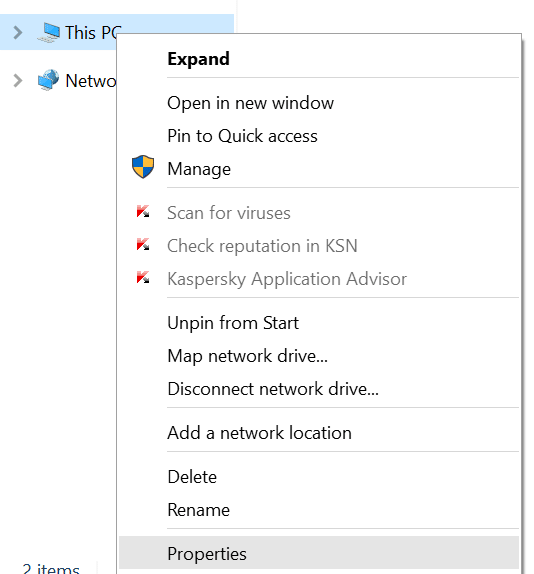
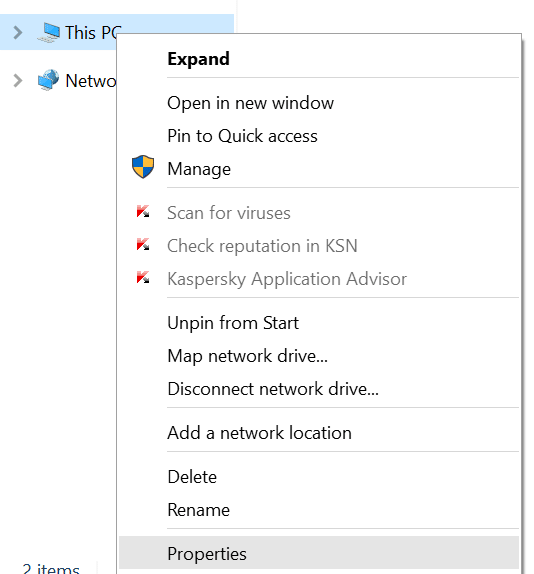
Étape 2: Dans le volet gauche, cliquez sur Réglages avancés du système pour ouvrir la boîte de dialogue Propriétés système.
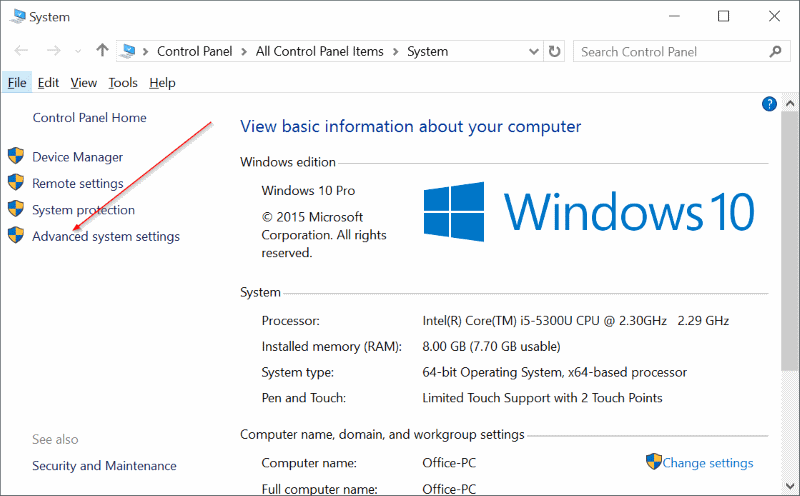
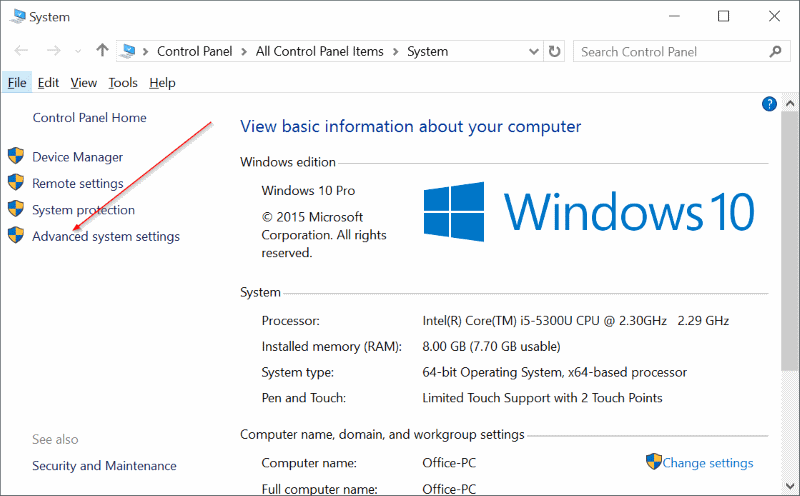
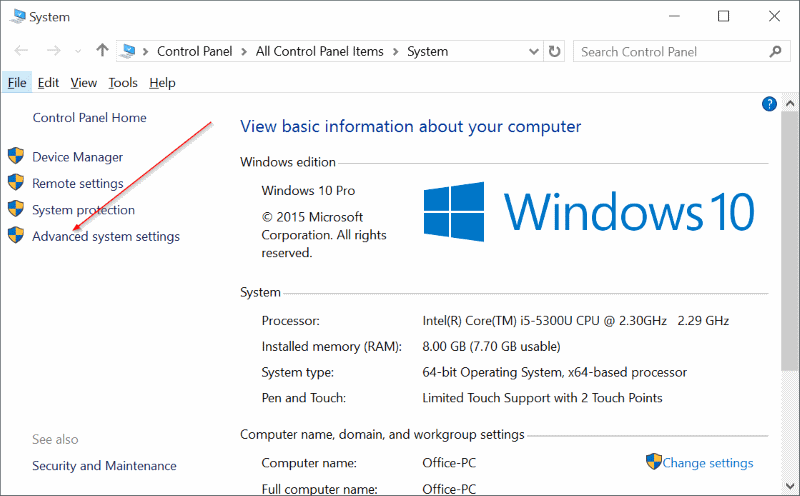
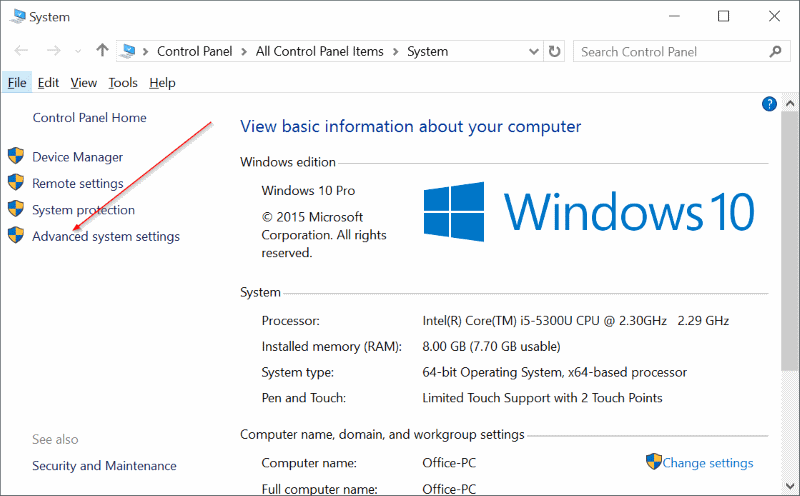
Étape 3: Basculez vers l’onglet Matériel, puis cliquez sur Paramètres d’installation de l’appareil. Cela ouvrira les paramètres d’installation de l’appareil.
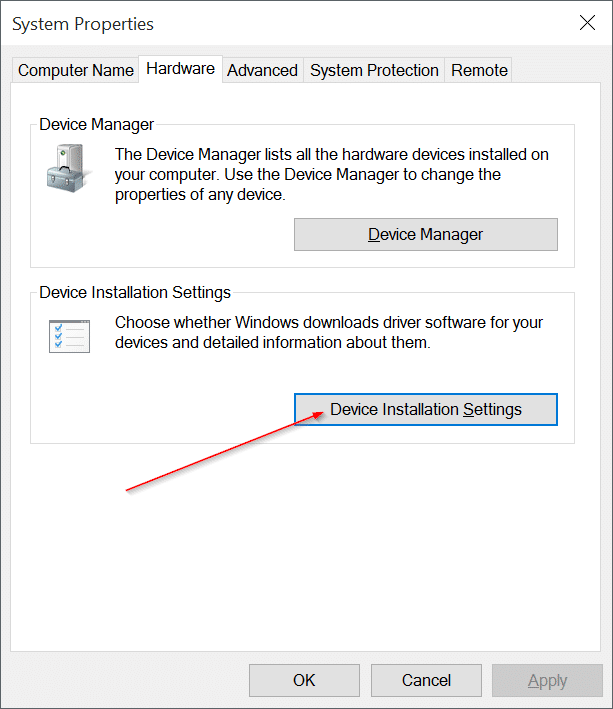
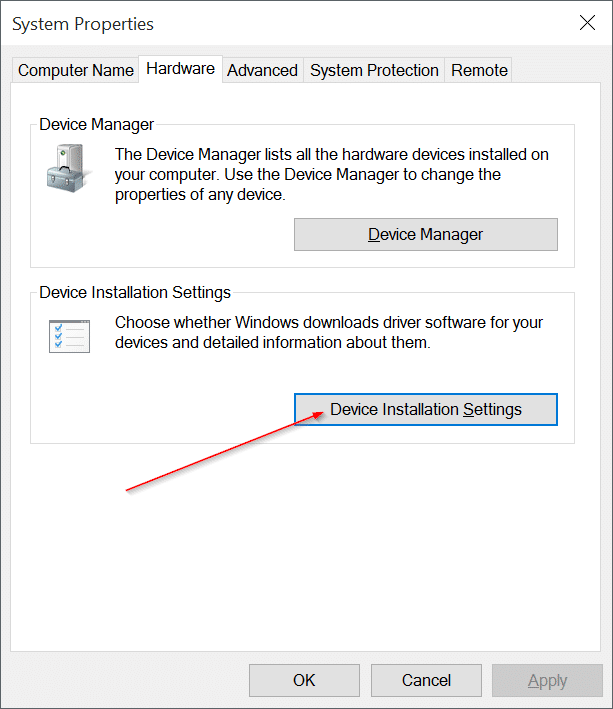
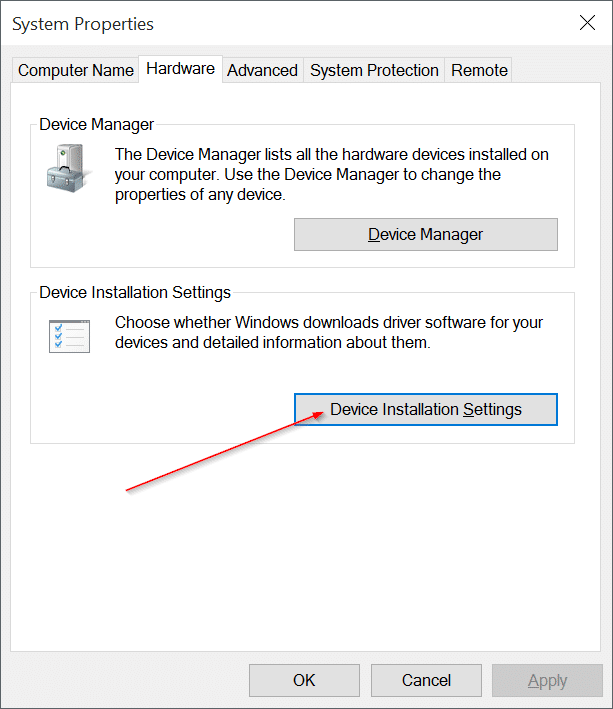
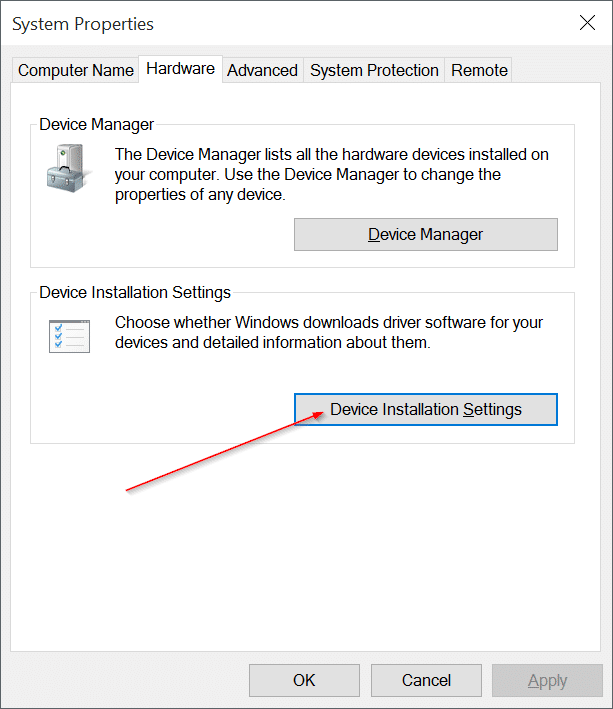
Étape 4: Sélectionnez la deuxième option intitulée Non. Enfin, cliquez sur Enregistrez les modifications pour empêcher Windows 10 de mettre à jour automatiquement les pilotes de périphériques.
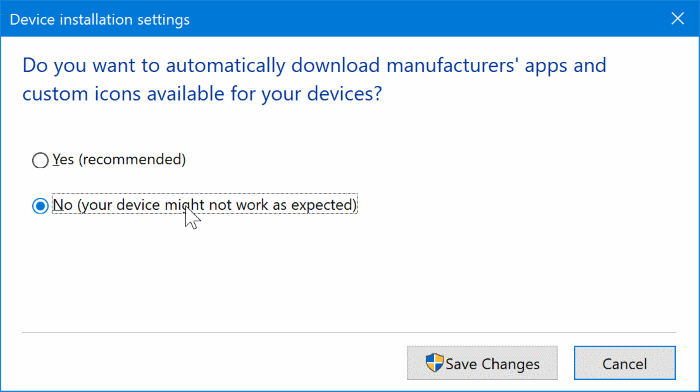
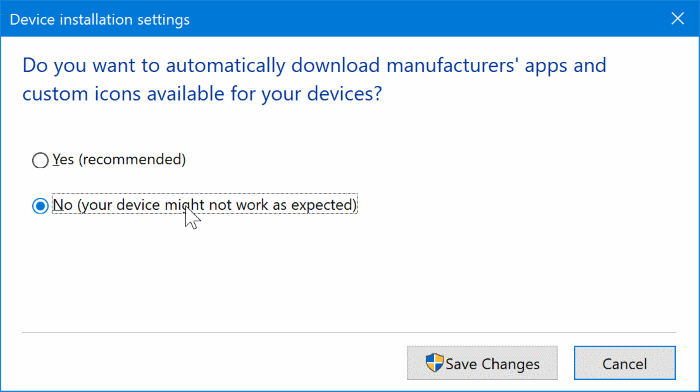
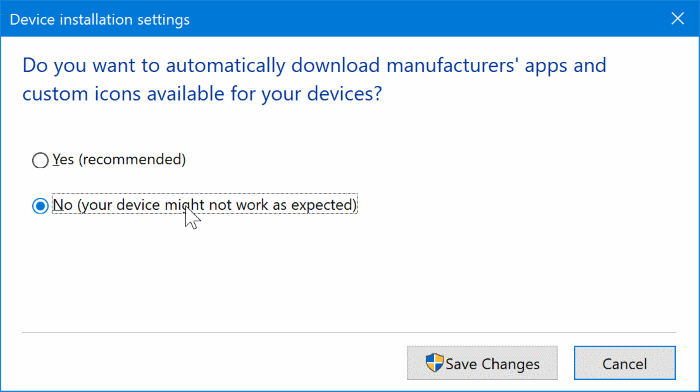
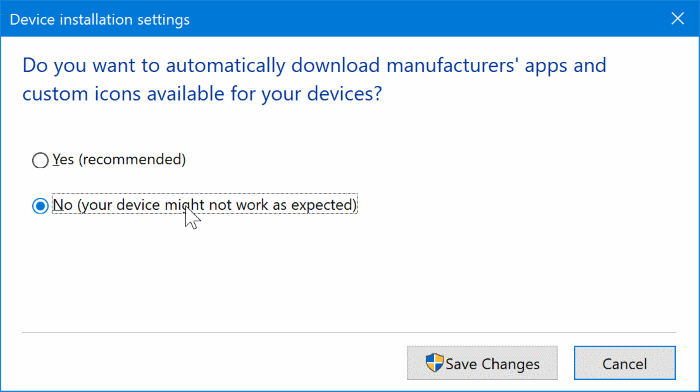
À partir de maintenant, vous pouvez mettre à jour manuellement les pilotes de périphérique dans Windows 10.
Méthode 2
Désactiver les mises à jour automatiques des pilotes à l’aide de la stratégie de groupe
L’Éditeur de stratégie de groupe ne fait pas partie de Windows 10 Home Edition.
Étape 1: Ouvrez l’éditeur de stratégie de groupe en tapant Gpedit.msc dans le champ de recherche Démarrer / barre des tâches, puis appuyez sur la touche Entrée.
Étape 2: Dans la fenêtre de l’éditeur de stratégie de groupe, accédez à:
La configuration d’un ordinateur > Modèles administratifs > Composants Windows > Windows Update.
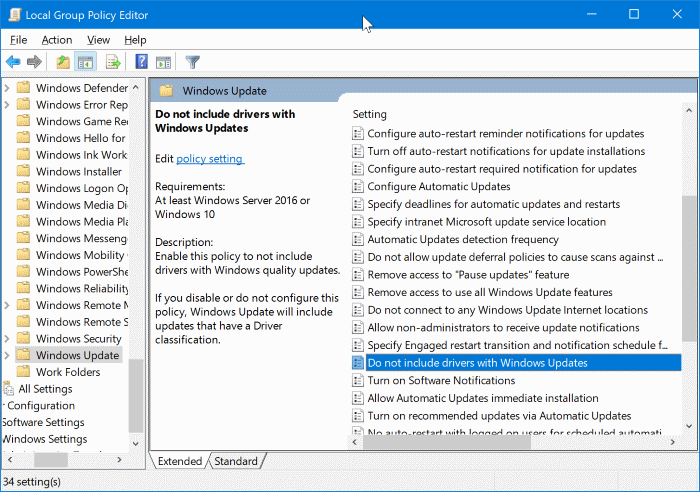
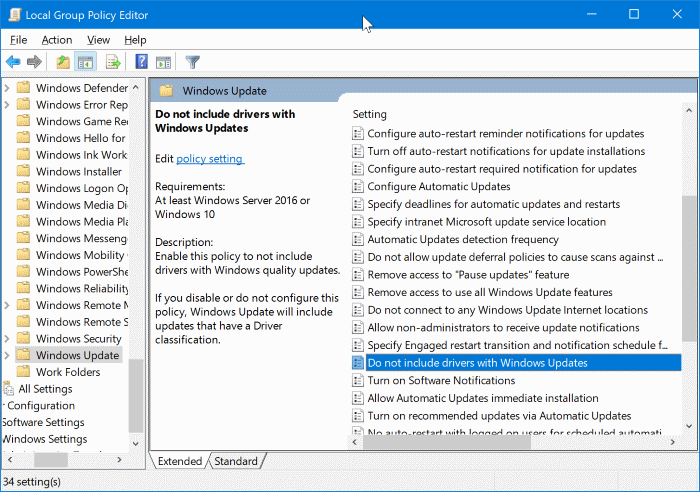
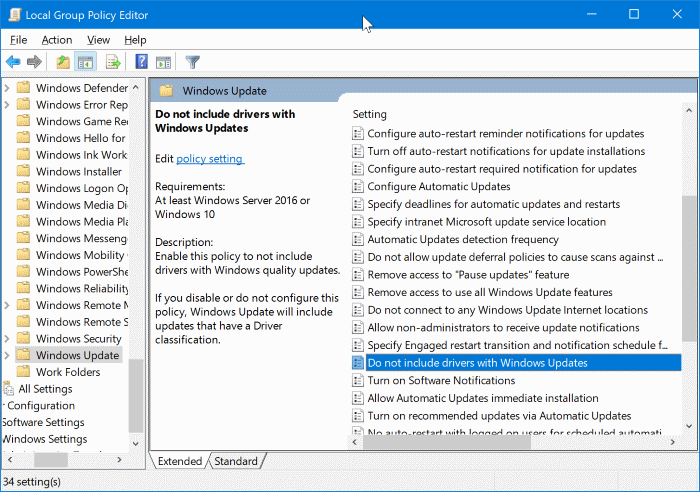
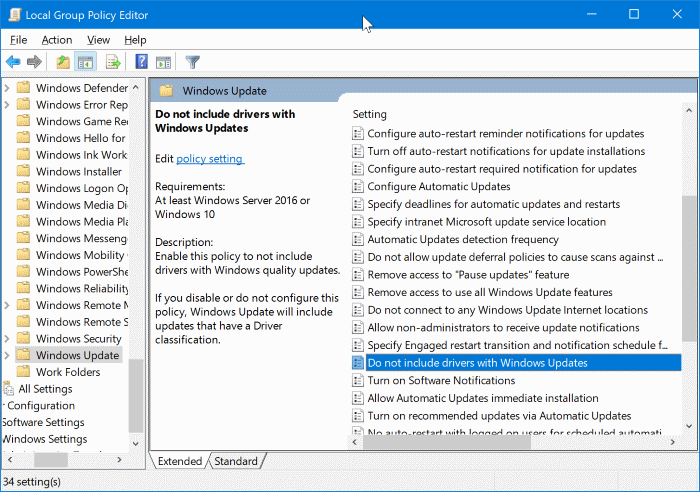
Étape 3: Sur le côté droit, recherchez N’incluez pas les pilotes avec Windows Update option. Double-cliquez sur l’entrée pour ouvrir la boîte de dialogue des propriétés.
Étape 4: Sélectionnez le Qualifié option. Cliquez sur Postuler.
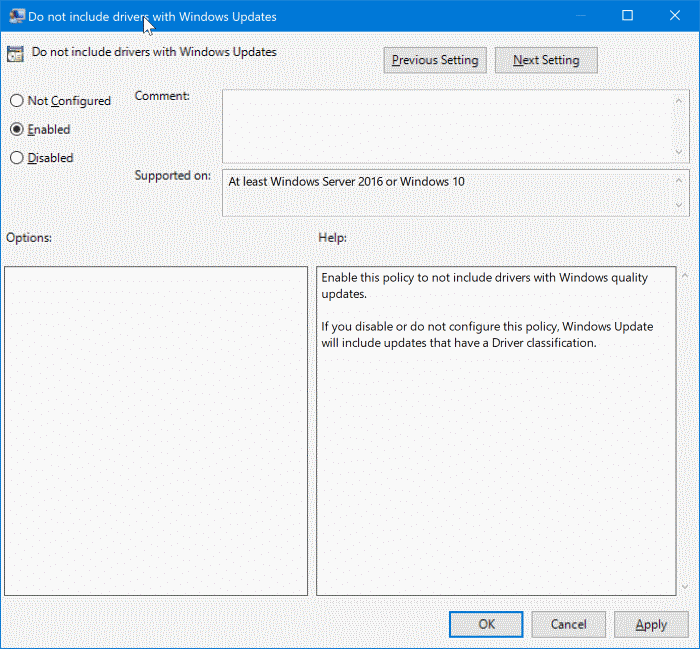
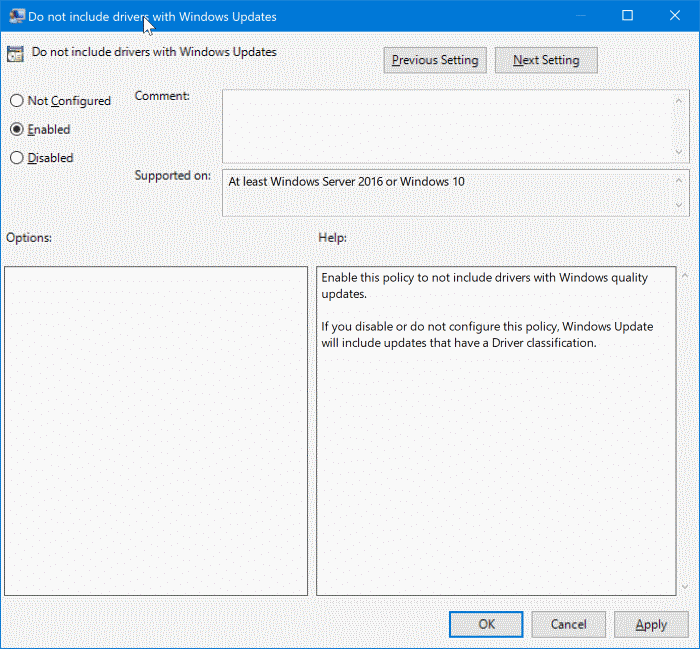
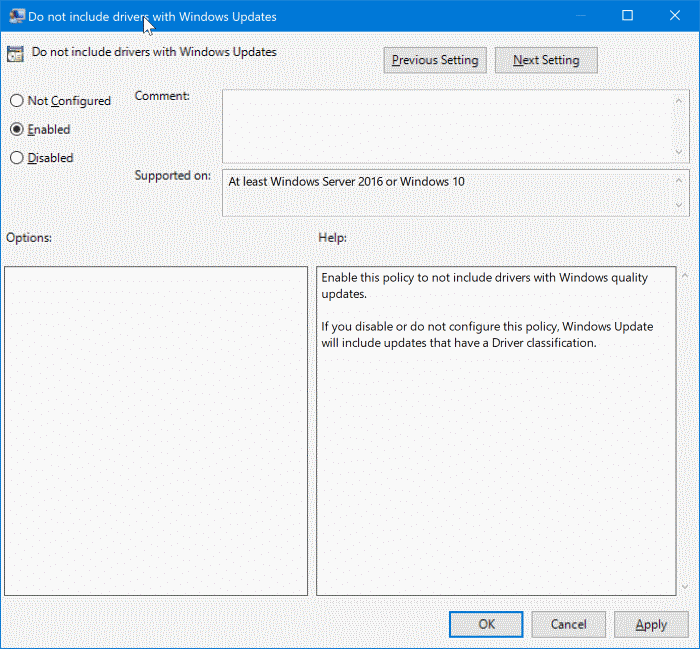
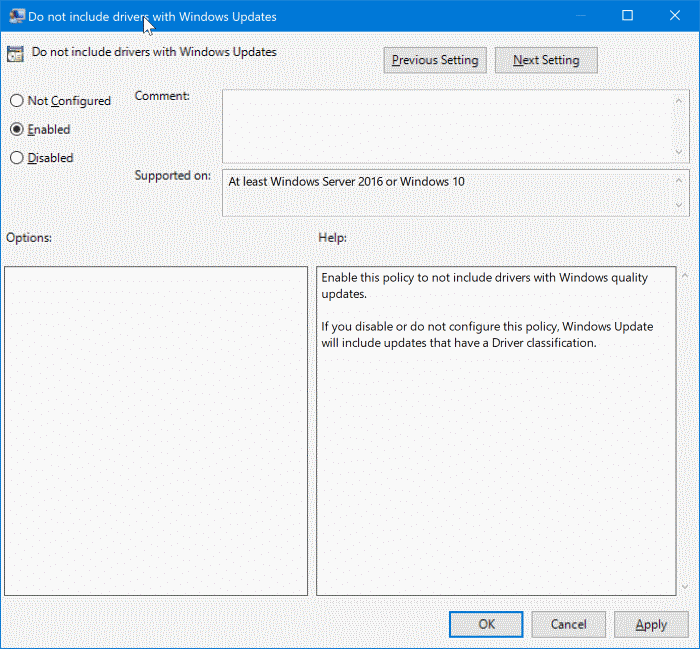
Méthode 3
Si, pour une raison quelconque, vous ne parvenez pas à configurer les mises à jour automatiques des pilotes, utilisez l’éditeur de registre pour le travail.
Désactiver la mise à jour automatique du pilote de périphérique via le registre
Étape 1: gentil Regedit dans la zone de recherche du menu Démarrer ou dans la zone de commande Exécuter, puis appuyez sur la touche Entrée. Clique le Oui lorsque vous voyez l’invite de confirmation UAC pour lancer l’éditeur de registre.
Étape 2: Une fois que l’éditeur de registre a démarré, accédez à la clé suivante:
HKEY_LOCAL_MACHINE SOFTWARE Microsoft Windows CurrentVersion DriverSearching
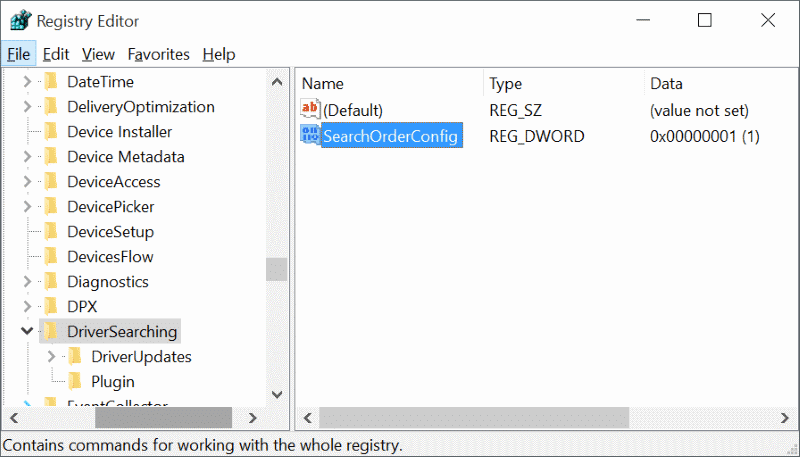
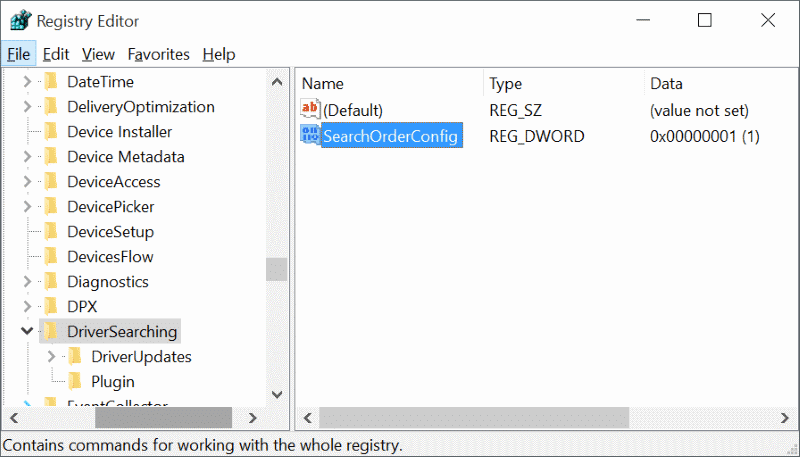
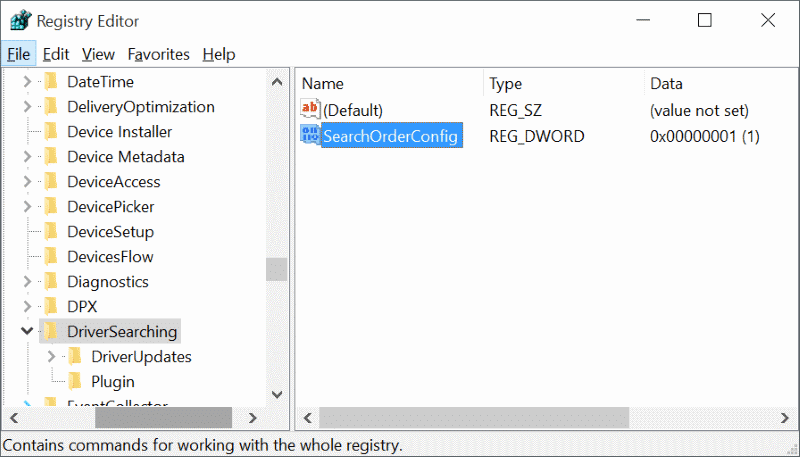
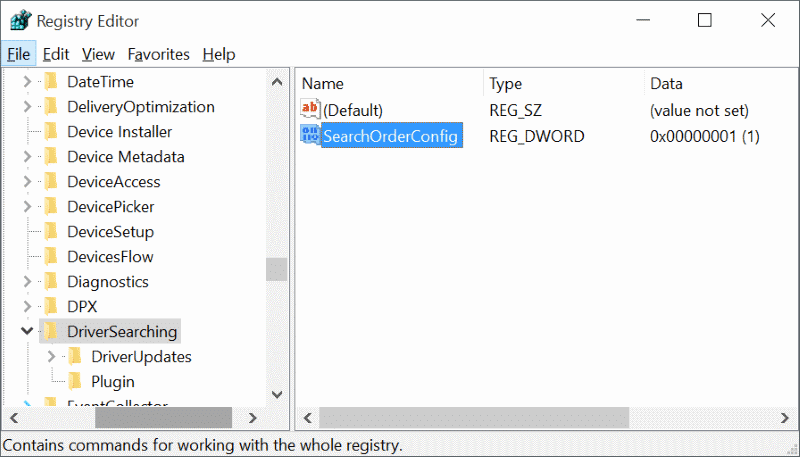
Étape 3: Sur le côté droit, recherchez l’entrée nommée SearchOrderConfig, double-cliquez dessus et modifiez sa valeur par défaut 1 à 0 (zéro) pour désactiver les mises à jour automatiques.